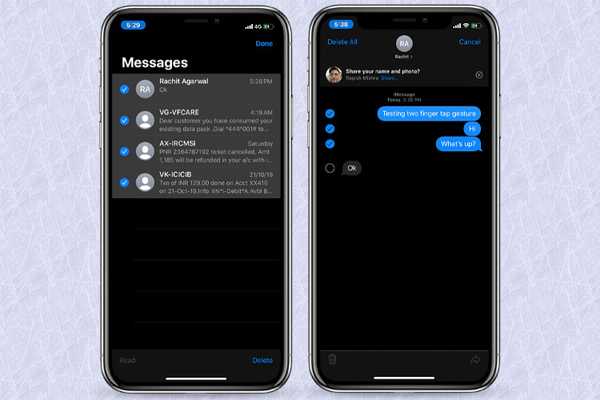
Joshua Davis
0
4211
836
Om du använder iOS 13 skulle du förmodligen vara medveten om de tre fingrarna som gör det ganska enkelt att kopiera, klippa, klistra in och ångra / göra om text. Men jag slår vad om att tvåfingrarna med knackningar, som fungerar elegant i Apples aktiemeddelandeapp, kan ha glidit genom din radar. Faktum är att jag nästan också hade missat dem tills jag snubblat över dem för ett par dagar tillbaka. Jag tyckte att det var ganska snyggt och tyckte att det skulle vara coolt att skriva en kort bit om hur man redigerar meddelanden på iPhone och iPad med två fingrar med tryckfinger. Så om du vill ta en bild till den helt nya funktionen, hoppa till höger för att lära dig hur du kan hantera meddelanden på dina iOS 13 eller iPadOS 13 enheter med snabba gester.
Använd tvåfinger tap-gester i meddelanden-appen i iOS 13 och iPadOS 13
Du kan komma åt redigeringsläget både i meddelandevyn och i en specifik konversationstråd. Tider då du kanske hittar din meddelanden app full av för många redundanta meddelanden, kan dessa gester hjälpa dig att enkelt välja flera meddelanden och torka bort dem direkt. Åh ja, de kan också göra processen att vidarebefordra många iMessages på en gång en mer enkel uppgift. Tillräckligt med prat, låt oss komma igång!
Använd tvåfingerkran för att hantera konversationstrådar
1. Öppna meddelanden app på din iPhone eller iPad.
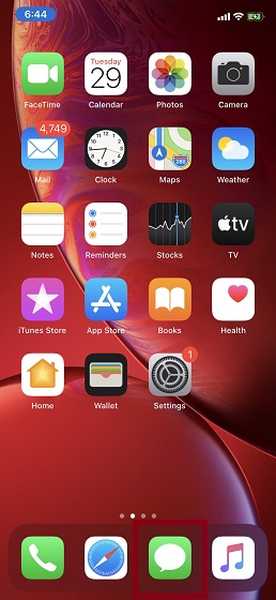
2. Klicka nu på valfri konversationstråd med hjälp av tvåfingrarna för att välja den. Om du vill välja mer konversationstråd använder du svepningen med två fingrar uppåt och nedåt.
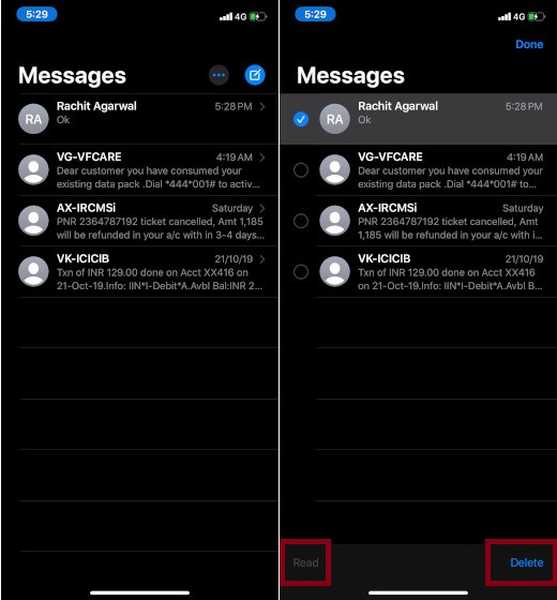
Notera: Du kan också trycka på cirkelknappen till vänster om varje samtalstråd för att välja den.
- Så här markerar du den valda konversationstråden som läst: Klicka bara på Läsa knappen i det nedre vänstra hörnet.
- Så här tar du bort alla valda konversationstrådar: Klicka på Radera -knappen längst ner till höger på skärmen.
Redigera meddelanden med tvåfinger tap-gest
Den här snabba gesten fungerar lika effektivt i en respektive konversationstråd.
1. Öppna meddelanden app på din iOS- eller iPadOS-enhet och gå till en specifik konversation.

2. Klicka på valfritt meddelande med två fingrar. Om du vill välja fler meddelanden använder du två-fingerns svep upp / ner-gest.
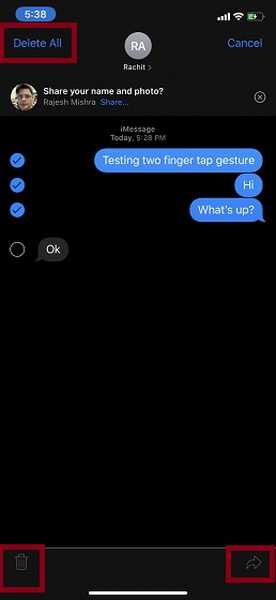
Notera: Du kan också trycka på varje cirkel till vänster om varje meddelande för att välja den.
- Radera ett enskilt meddelande: Klicka bara på Radera knappen längst ner till vänster.
- Ta bort alla markerade meddelanden: Klicka på Radera allt -knappen längst upp till vänster på skärmen.
- Vidarebefordra alla markerade meddelanden: Klicka på framåt-knappen (ser ut som en pil längst ner till höger på skärmen) och välj sedan de kontakter som du vill dela meddelandena med.
SE Också: Topp 5 iMessage-alternativ för Android 2019
Hantera dina meddelanden enkelt med tvåfinger-knackningar och rulla gester i iOS 13 och iPadOS 13
Dessa gester har förbättrat användarupplevelsen för iOS och dess nyligen lanserade iPad-motsvarigheter. Jag har alltid älskat att använda snabba gester för att utföra ofta upprepade uppgifter som tvångsavslutande appar eller redigering av text. Så jag ger tummen upp till dessa nya tillägg. Men har de klarat ditt syratest? Glöm inte att kasta din feedback om dem.















